
יצא לאור

מתקשה לזהות את מכשיר ה-Roku שלך ברשת שלך? תצטרך לשנות את שמו. הנה איך.
כאשר אתה מגדיר לראשונה את מכשיר ה-Roku שלך ומחבר אותו לרשת שלך, מוקצה לו שם כללי (ומשעמם). אבל אם יש לך יותר מאחד, אתה יכול לשנות את השם של ה-Roku שלך.
אתה יכול לבחור שם יצירתי יותר או לשנות שם מרובה מכשירי Roku ברשת שלך, אבל זה לא נעשה ישירות מהמכשיר. אתה יכול לשנות את השם באתר של Roku או באפליקציית Roku לנייד.
שינוי שם ה-Roku שלך מקל על זיהוי כל אחד מהם אם יש לך יותר מאחד. הנה איך לעשות את זה.
כיצד לאתר את המספר הסידורי של Roku שלך
לפני שתשנה את השם של מכשיר ה-Roku שלך, עליך למצוא את המספר הסידורי של ה-Roku שברצונך לשנות את שמו. קבלת המספר הסידורי יאפשר לך למצוא את המכשיר הנכון.
כדי למצוא את המספר הסידורי של Roku:
- הפעל את הרוקו שלך, פתח הגדרות > מערכת, ובחר על אודות.
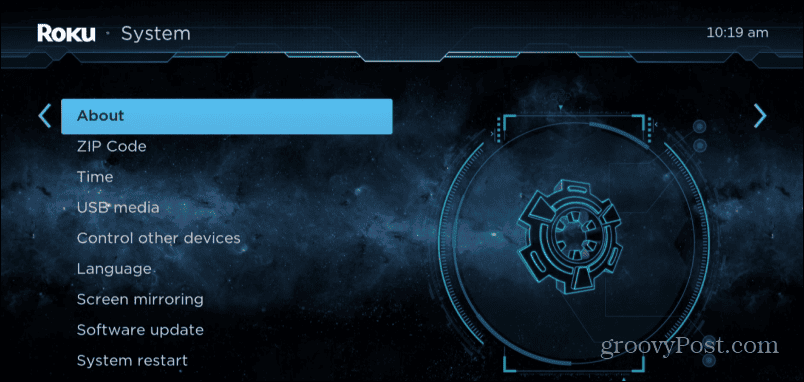
- על מידע מערכת במסך, רשום את המספר הסידורי הרשום תחת הדגם.
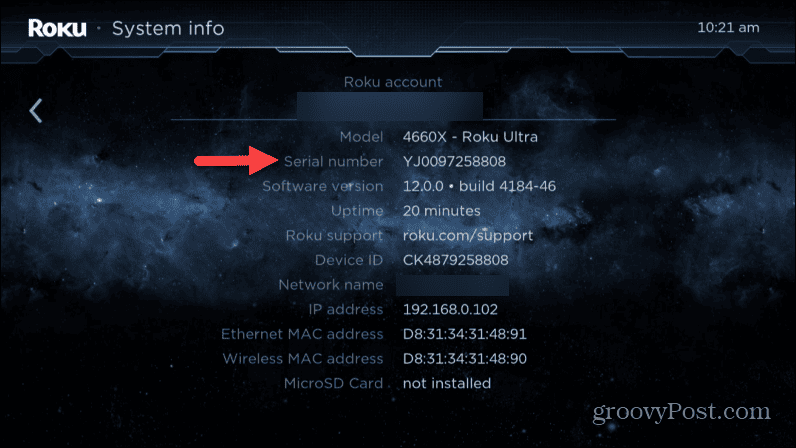
כיצד לשנות את השם של ה-Roku שלך בדפדפן
אם יש לך מכשירי Roku מרובים כמו מקל או קופסה או טלוויזיית Roku, יוקצה להם שם לא מועיל כמו "Roku (2)" או "Roku (3)." לכן, יהיה קשה יותר לחבר מכשירים אחרים שלך רוקו, כאילו
שלא כמו שינוי השם של Apple TV, לא ניתן לשנות את השם של Roku ישירות במכשיר. אז נראה לך איך לשנות את זה מאתר Roku.
כדי לשנות את השם של ה-Roku שלך:
- הפעל דפדפן במחשב שלך, עבור אל my.roku.com, והיכנס עם החשבון שלך.
- גלול מטה אל מכשירי הסטרימינג והטלוויזיות שלי סָעִיף. מצא את המספר הסידורי של המכשיר שלך שבו רשום השם הנוכחי של Roku.
- לחץ על לַעֲרוֹך לחצן (סמל העיפרון) לצד שם המכשיר שברצונך לשנות.
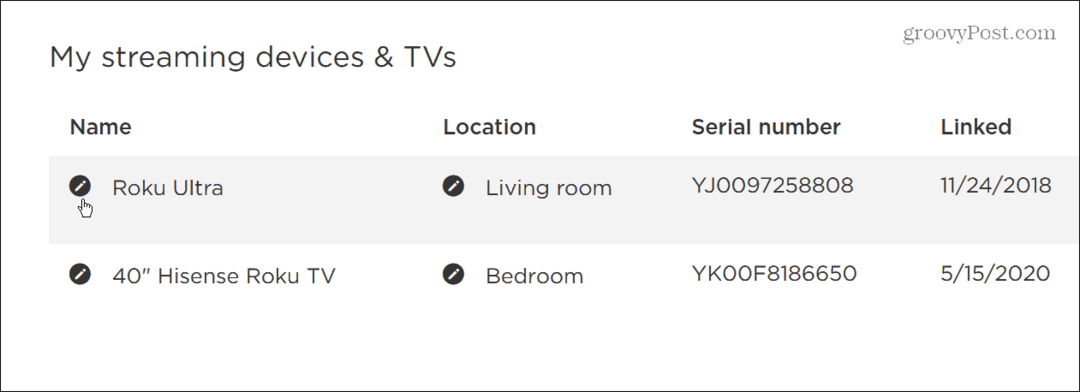
- הקלד את השם החדש שבו ברצונך להשתמש עבור ה-Roku.
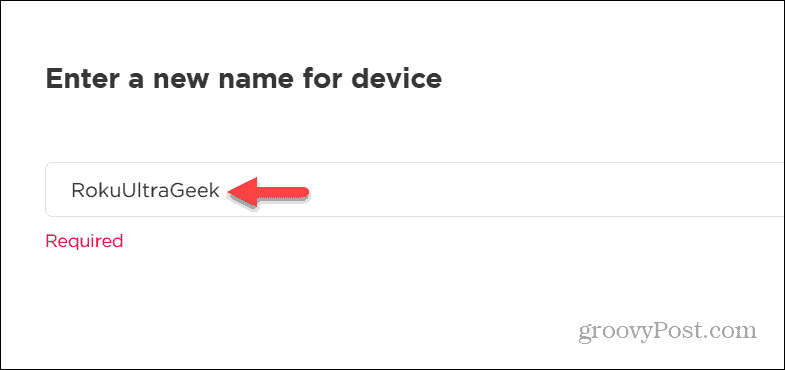
- נְקִישָׁה עדכון בפינה הימנית התחתונה של החלון כדי לשמור את השינוי.
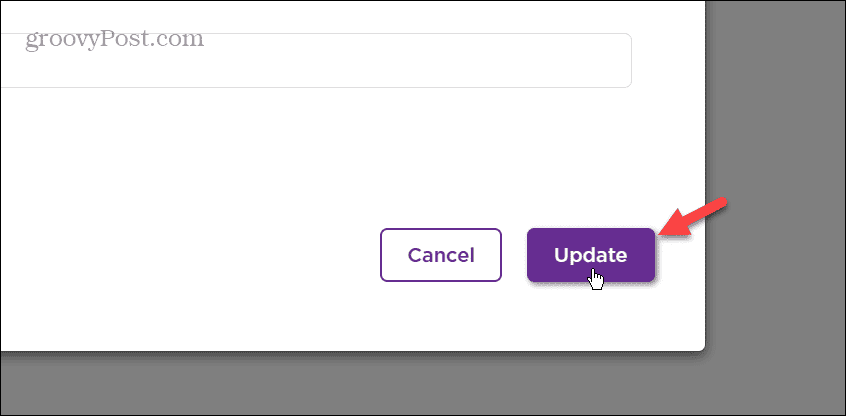
- השם החדש יבוא לידי ביטוי ברשימת המכשירים המקושרים שלך.
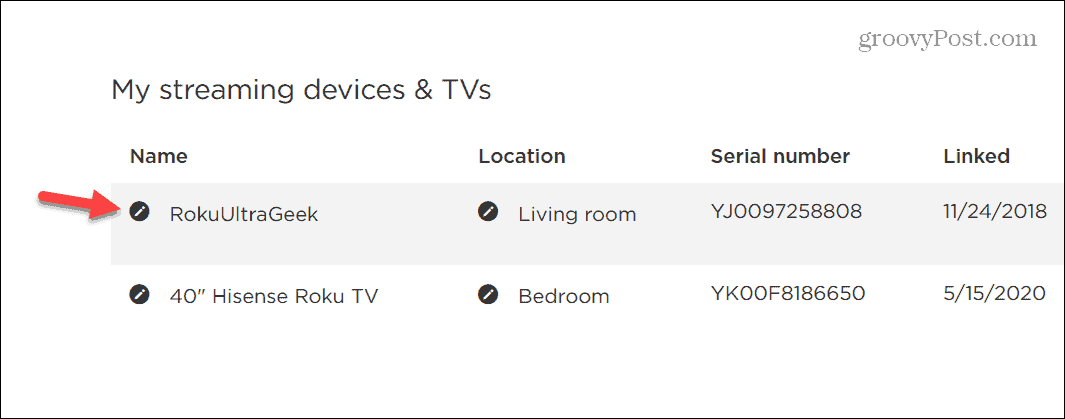
- השם החדש יופיע גם ב-Roku שלך. לך ל הגדרות > מערכת > אודות, והשם יוצג בפינה הימנית התחתונה של המסך.

כיצד לשנות את שם ה-Roku שלך מהאפליקציה לנייד
אתה יכול גם לשנות את השם של Roku שלך מהאפליקציה לנייד ב-Android או iOS. חשוב גם לציין שאתה יכול לשנות את השם והמיקום של ה-Roku מהאפליקציה.
כדי לשנות את שם ה-Roku שלך מהאפליקציה:
- הפעל את אפליקציית Roku בטלפון או בטאבלט שלך.
- אם תתבקש, עקוב אחר ההוראות שעל המסך כדי להיכנס ולחבר את האפליקציה לרשת שלך.
- הקש על מכשירים סמל בפינה הימנית התחתונה של סרגל הניווט.
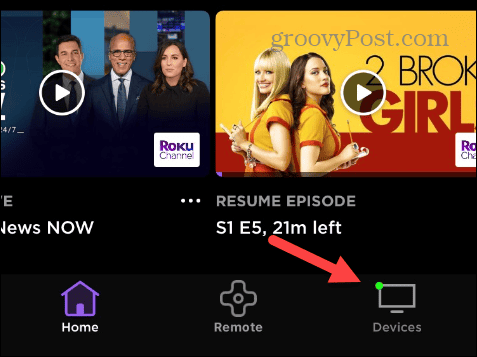
- לאחר מכן, הקש על שלוש נקודות לחצן התפריט ליד המכשיר שברצונך לשנות את שמו.
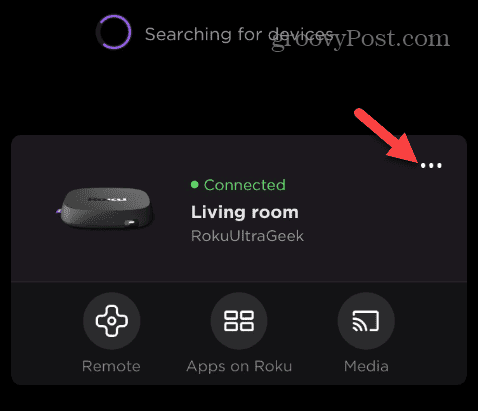
- בֶּרֶז הגדר שם ומיקום בתפריט שמופיע.
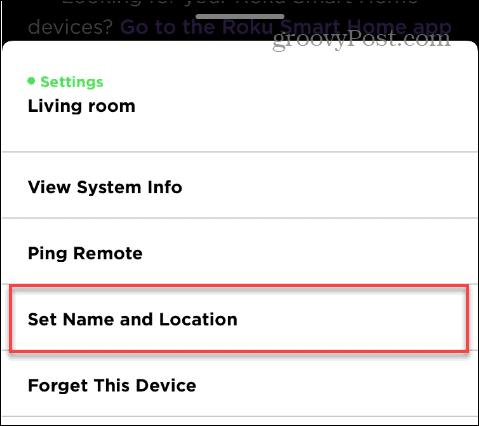
- בחר את איקס לחצן כדי לנקות את השם הנוכחי ולהקליד שם חדש ב- שם התקן שדה.
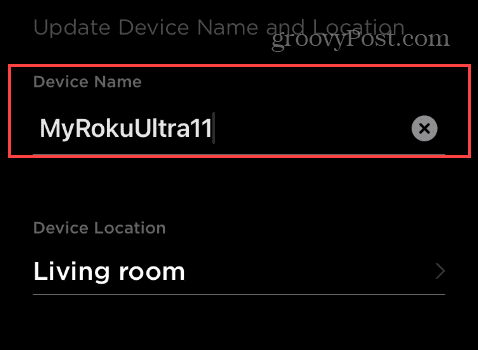
- הקש על מיקום המכשיר שדה ובחר את המיקום של ה-Roku מהרשימה שמופיעה.
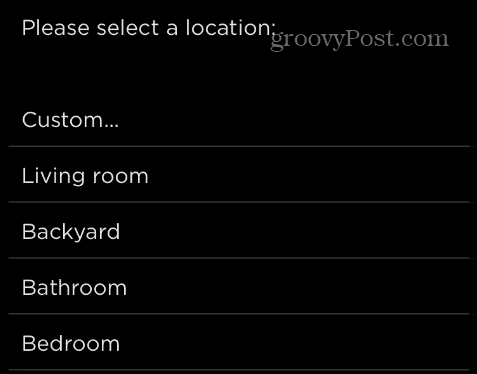
- לאחר שתשלים את השלבים, הקש להציל כדי לאשר את השינויים.
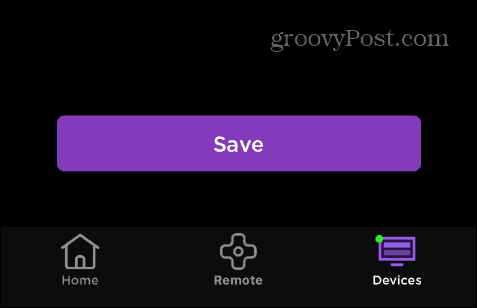
כמו שינוי השם של Roku שלך באינטרנט (המוצג למעלה), תראה את השם החדש רשום ב- על אודות קטע ב-Roku שלך.
ארגון מכשירי ה-Roku שלך
אם אתה צריך לשנות את השם של מקל הזרמת Roku, הקופסה או הטלוויזיה שלך, אתה יכול לעשות זאת מהאתר של Roku או בתוך אפליקציית Roku הרשמית. שינוי השם והמיקום למשהו קל יותר לזיהוי עוזר לעקוב אחר מכשירים.
ישנם טיפים וטריקים נוספים עבור Roku שאולי יעניין אותך. לדוגמה, אתה יכול ללמוד כיצד לעשות זאת קבל ערוצים מקומיים ב-Roku אוֹ גישה לתפריטים סודיים של Roku כדי לקבל מידע נוסף והגדרות מוסתרים.
כמובן, ה-Roku שלך יכול לפעול מעת לעת. לדוגמה, ייתכן שתצטרך לתקן את שלט Roku לא עובד. ואם אתה נתקל בבעיות אחרות, הפעלה מחדש של Roku יכול לתקן תקלות קלות.

